新しい力士の追加
データ更新のメモなので
ファイルを閲覧するだけならこのページを見る必要はありません。
また、Excelを少し使った事ある人なら
わざわざ書かなくてもわかるような事ばっかりなので、あまり真剣に読むこともないです。
(どっちかと言うと、更新時にどういう挙動だったか忘れている自分用の意味合いが強い)
ファイルを閲覧するだけならこのページを見る必要はありません。
また、Excelを少し使った事ある人なら
わざわざ書かなくてもわかるような事ばっかりなので、あまり真剣に読むこともないです。
(どっちかと言うと、更新時にどういう挙動だったか忘れている自分用の意味合いが強い)
1.現役力士
現役_大関一覧.xlsを開きます。
マクロは無効にして構いません。
「コピー用」のタブをコピーします。
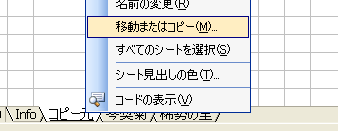
「コピーを作成する」にチェックを入れて「OK」を押します。

新しいタブが出来たので、それをリネームします。

↓

新大関のタブが出来たので

現役_非大関一覧.xlsを開き、該当力士のタブにします。
(昇進する前には必ず入っているはずなので)
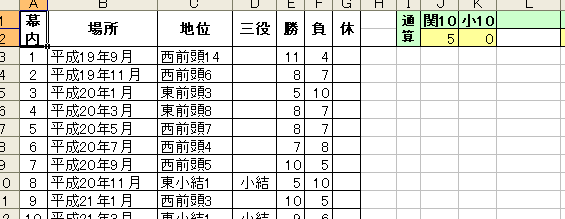
幕内在位の列を選択します。
(マウスをドラッグ、または最初のセルを選択→最後のセルをShiftキーを押しながら選択)
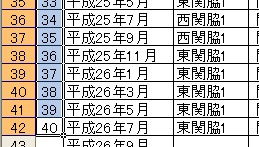
コピーしたら、現役_大関一覧.xlsの該当力士のタブに戻って貼り付けます。
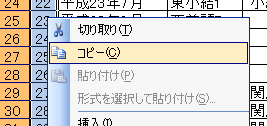
↓
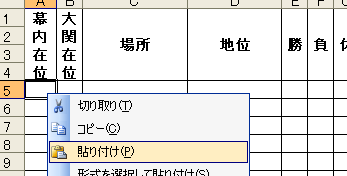
↓
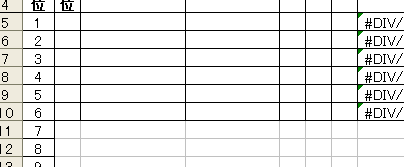
幕内在位が貼り付けられました。
続けて場所と地位もコピーして貼り付けます。

↓

同じように成績もコピーして貼り付けます。

↓
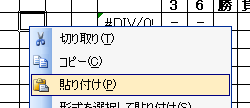
主だった項目が貼り付けられたので
次に、Excelが自動計算する部分を修正します。
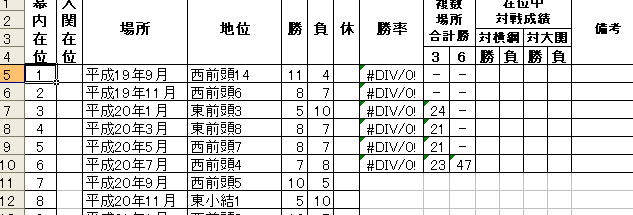
最初から入力されている部分を選択してコピーします。
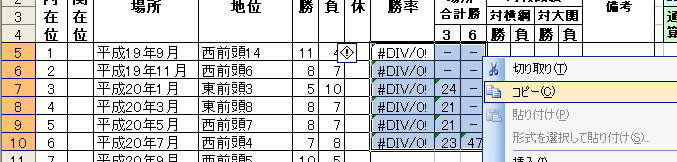
(切り取りだと挙動が変わるので、必ずコピーを選択します)
新大関の場所の段に移動して貼り付けます。
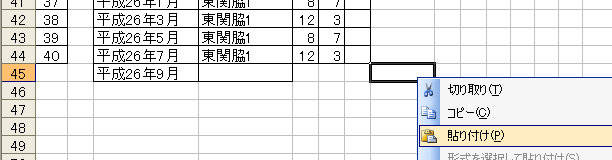
↓
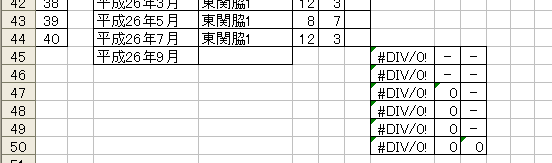
元々の部分を削除します。
空白セルをコピーして貼り付けるのが一番ミスが少ないのでこれで。

↓

↓
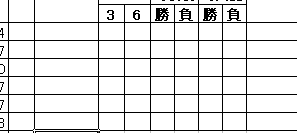
残った部分で罫線が引かれていない部分を選択して
罫線を引いたらおしまいです。
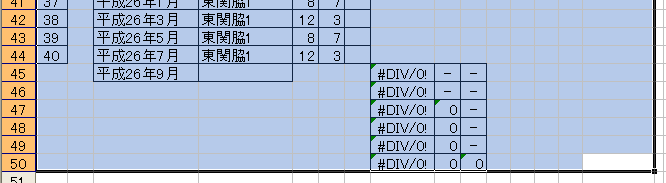
↓
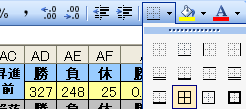
↓
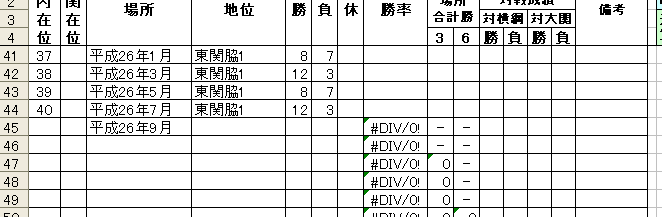
尚、勝率の部分の計算式はそのセルを選択すると出てきますが

その場所までで、大関在位が空欄になっていない場所の通算成績を計算します。
「5」の部分が新入幕のセル、「45」の部分がそのセルの列番号になります。

番号が正しく表示されてない場合は手動で修正します。
同様に、直前3場所・6場所の成績は、
後ろの数字がその場所の列番号を、前の数字が3(6)場所前の列番号を意味します。


これも番号が正しく表示されてない場合は手動で修正します。
尚、途中で陥落したが10勝特例で大関に復帰、あるいは再昇進するようなケースは
再び3(6)場所在位するまでの間の場所に手動で「−」を入力します。
マクロは無効にして構いません。
「コピー用」のタブをコピーします。
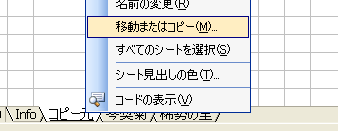
「コピーを作成する」にチェックを入れて「OK」を押します。

新しいタブが出来たので、それをリネームします。

↓

新大関のタブが出来たので

現役_非大関一覧.xlsを開き、該当力士のタブにします。
(昇進する前には必ず入っているはずなので)
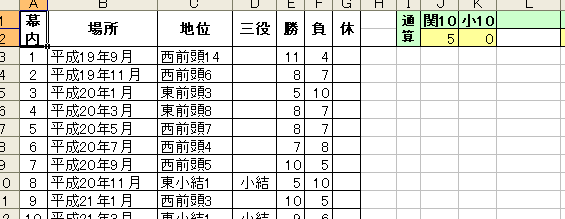
幕内在位の列を選択します。
(マウスをドラッグ、または最初のセルを選択→最後のセルをShiftキーを押しながら選択)
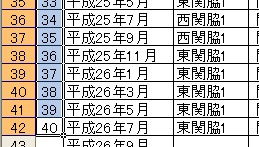
コピーしたら、現役_大関一覧.xlsの該当力士のタブに戻って貼り付けます。
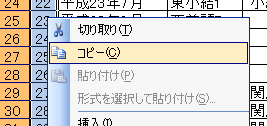
↓
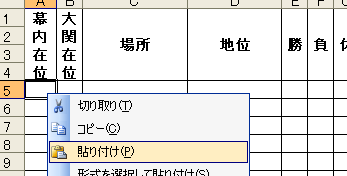
↓
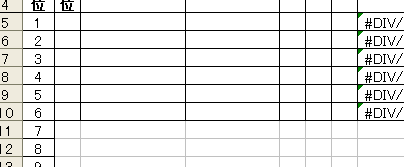
幕内在位が貼り付けられました。
続けて場所と地位もコピーして貼り付けます。

↓

同じように成績もコピーして貼り付けます。

↓
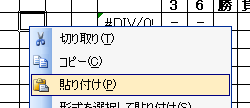
主だった項目が貼り付けられたので
次に、Excelが自動計算する部分を修正します。
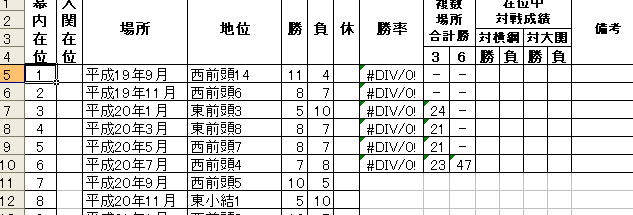
最初から入力されている部分を選択してコピーします。
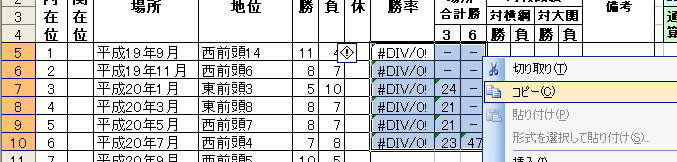
(切り取りだと挙動が変わるので、必ずコピーを選択します)
新大関の場所の段に移動して貼り付けます。
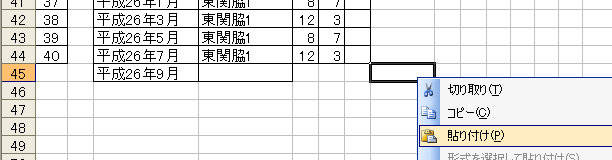
↓
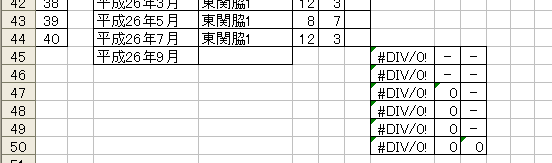
元々の部分を削除します。
空白セルをコピーして貼り付けるのが一番ミスが少ないのでこれで。

↓

↓
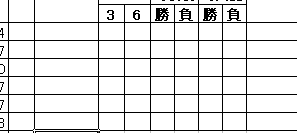
残った部分で罫線が引かれていない部分を選択して
罫線を引いたらおしまいです。
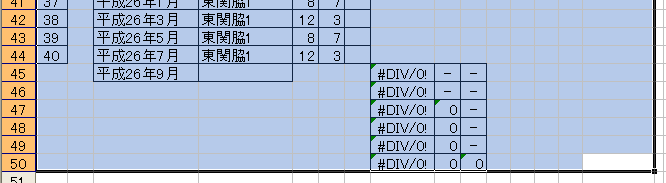
↓
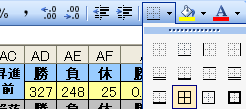
↓
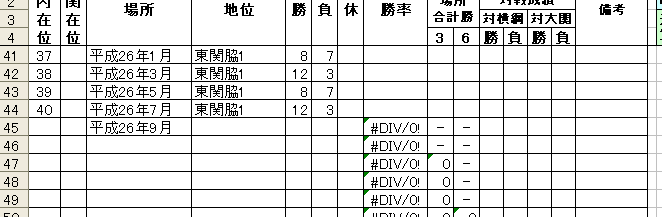
尚、勝率の部分の計算式はそのセルを選択すると出てきますが

その場所までで、大関在位が空欄になっていない場所の通算成績を計算します。
「5」の部分が新入幕のセル、「45」の部分がそのセルの列番号になります。

番号が正しく表示されてない場合は手動で修正します。
同様に、直前3場所・6場所の成績は、
後ろの数字がその場所の列番号を、前の数字が3(6)場所前の列番号を意味します。


これも番号が正しく表示されてない場合は手動で修正します。
尚、途中で陥落したが10勝特例で大関に復帰、あるいは再昇進するようなケースは
再び3(6)場所在位するまでの間の場所に手動で「−」を入力します。
2.元大関力士
陥落力士が出たら、書きます。
3.大関未満力士
次に三役で二桁勝利を挙げた力士が出たら書きます。